无法安装打印机怎么办 打印机无法安装的解决方法
打印机是日常工作和学习中不可缺少的设备,但有时候我们可能会遇到无法安装打印机的问题,导致无法正常使用打印机。别着急,本文将为您介绍如何排查和解决无法安装打印机的问题,如果您遇到此类问题时希望能帮到您。

一、拔出并重启打印机
有时候,打印机可能因为一些临时的故障而无法安装,例如电源不稳定、打印机过热等。这时候,我们可以尝试拔出打印机的电源线,等待一段时间后,再重新插入电源线,并按下打印机的开关键,让打印机重新启动。这样可以清除打印机的缓存和错误,恢复打印机的正常状态。

二、检查电缆或无线连接
如果我们使用的是有线打印机,那么我们需要检查打印机与电脑之间的连接是否正常,例如 USB 线是否插好、是否有松动或损坏等。

如果使用的是无线打印机,那么我们需要检查打印机与电脑之间的无线信号是否稳定,例如是否在同一个无线网络下、是否有其他设备干扰等。
三、卸载并重新安装打印机
如果之前已经安装过打印机,但是后来无法再次安装,那么可能是因为打印机的软件或驱动程序出现了问题,例如版本过旧、不兼容、损坏等。这时,可以尝试卸载并重新安装打印机,以确保打印机的软件和驱动程序是最新和正确的。
1、打开电脑设置,进入“设备>打印机和扫描仪”。
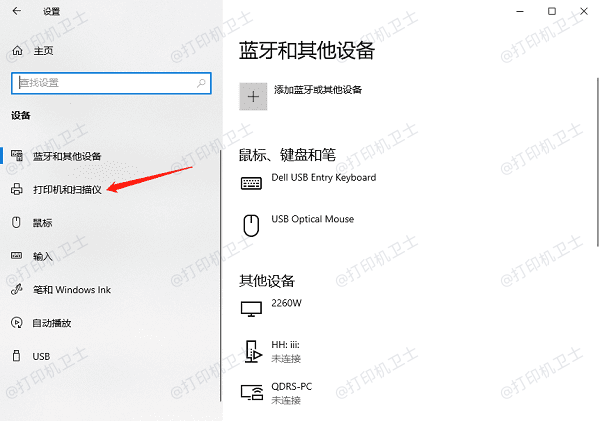
2、找到我们要卸载的打印机,选择“删除设备”。在弹出的对话框中,选择“是”,确认卸载打印机。
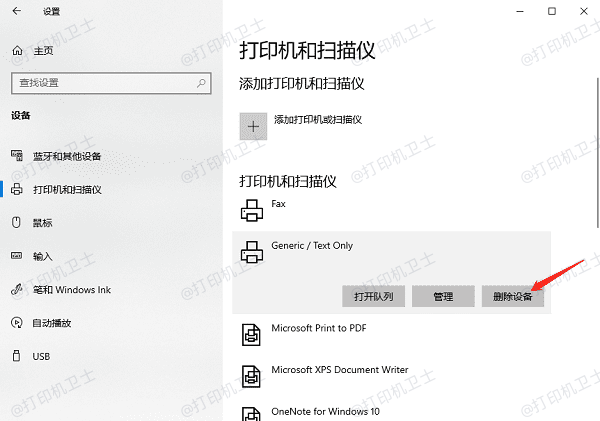
3、等待打印机卸载完成后,重新连接打印机,并按照打印机的说明来安装打印机。
四、安装最新驱动程序
打印机的驱动程序是控制打印机与电脑之间通信的软件,如果打印机的驱动程序不是最新的,那么可能会导致打印机无法安装或无法正常工作。因此,为了确保打印机拥有正常的性能和兼容性,建议您使用打印机卫士自动帮您识别并匹配最新版本的驱动,即使您是打印机小白,这个方法也能让您轻松上手。
1、在打印机正常连接到电脑的前提下,打开打印机卫士,点击“立即检测”。

 好评率97%
好评率97%
 下载次数:4575333
下载次数:4575333
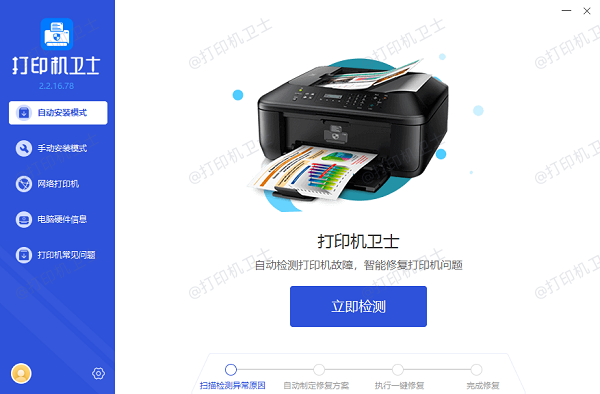
2、如果检测后显示打印机驱动异常,点击“一键修复”。
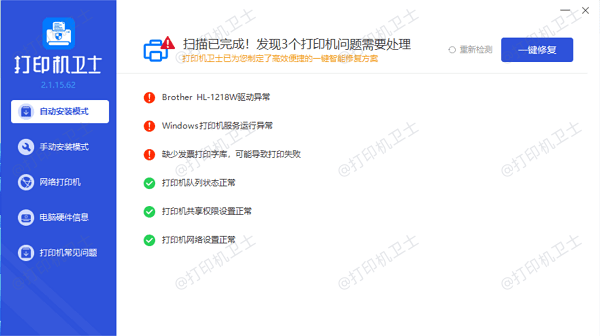
3、待异常驱动修复成功后,重新启动打印机,以使驱动正常生效。
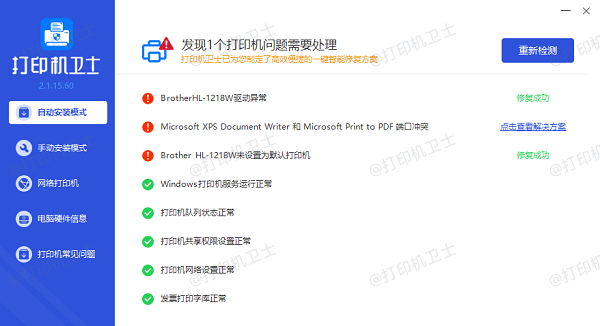
以上就是无法安装打印机的解决方案。希望对你有所帮助。如果有遇到打印机连接、共享、报错等问题,可以下载“打印机卫士”进行立即检测,只需要一步便可修复问题,提高大家工作和打印机使用效率。